简单教你mac系统重装
- 分类:帮助 回答于: 2020年09月27日 15:28:02
当苹果笔记本出现系统瘫痪了,我们该如何怎么重装系统呢?其实我们重装操作系统就能解决这个问题,那么问题来了,苹果笔记本该如何重装系统呢?莫急,小编这就来给大家陈述一下苹果笔记本重装系统的步骤。更多帮助教程,尽在小白系统官网。
相信有很多的小伙伴对于苹果电脑都不陌生吧,其实我们的苹果电脑在电脑领域里是非常出类拔萃的,那么接下来今天小编就来和大家聊聊mac系统重装的教程方法吧。
一、准备工作
1)关闭Mac系统
2)同时按下组合键 command +R
3)再按下开关键 ,command +R不能松开
二、进入到如下界面后可以松开按键
4个 选项的意思分别是
1)Restore From Time Machine Backup 是 用备份 恢复电脑
2)Reinstall Mac OS X重新安装 Mac OS X
3)Get Help Online 线上取得安装的帮助。
4) Disk Utility 管理硬盘时候用到,其中包括:磁盘的分区,磁盘的格式化等等
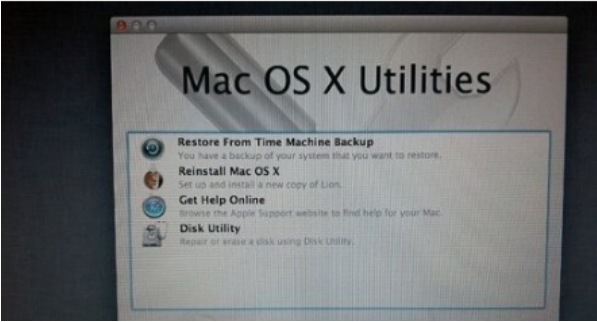
苹果笔记本电脑图解1
三、建议在重装的过程中连接wifi,已确保安装的过程中一切顺利。
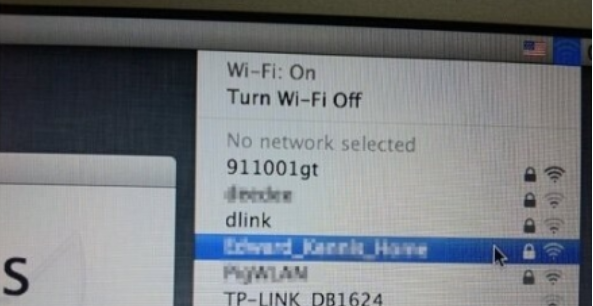
重装系统电脑图解2
四、选择Get help online 可以看到安装系统的所有的详细的资料以及步骤

重装苹果笔记本操作系统电脑图解3
五、大家可以以流量网页的形式来查看文档
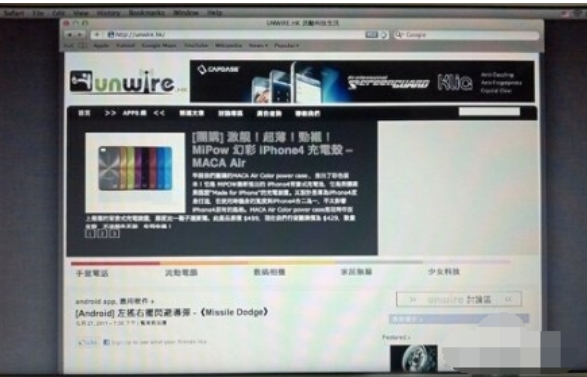
重装系统电脑图解4
六、选择“Restore From Time Machine Backup”会出现如下界面,选择 你以前备份过的Time Machine 备份。选择“continue”。

苹果笔记本电脑图解5
以上就是苹果电脑重装系统的操作步骤。
 有用
72
有用
72


 小白系统
小白系统


 1000
1000 1000
1000 1000
1000 1000
1000 1000
1000 1000
1000 1000
1000 0
0 0
0 0
0猜您喜欢
- office2016激活工具,小编教你激活工具..2018/09/28
- 优盘写保护无法格式化怎么办的几种解..2021/03/08
- 防蹭网,小编教你电脑怎么防蹭网..2018/06/15
- 小编详解电脑突然断电开不了机怎么办..2019/01/29
- 电脑摄像头怎么录像2020/08/02
- 小编教你修复电脑无法正常关机..2018/10/26
相关推荐
- 360蓝屏修复功能怎么使用2021/01/23
- 笔记本开机后黑屏怎么办2023/01/23
- esd是什么?2024/02/23
- 电脑黑屏只有鼠标怎么解决..2021/01/09
- 腾讯QQ软件下载2024/02/26
- 电脑放不出声音是怎么回事..2020/08/22





















 关注微信公众号
关注微信公众号





